samenvatting :
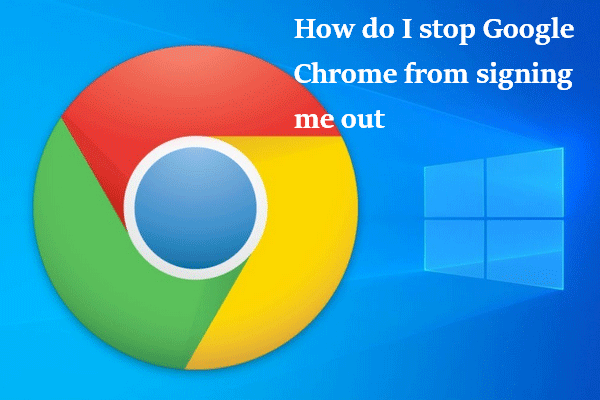
u kunt Chrome gebruiken zonder in te loggen met een Google-account. Maar als u gemakkelijk toegang wilt krijgen tot al uw bladwijzers, extensies, apps en thema ‘ s vanaf andere apparaten, moet u zich aanmelden met uw account. Mensen meldden het blijft ze automatisch uitschrijven. Wat moeten ze doen als dat gebeurt? Volg de stappen vermeld in deze MiniTool post.
Google Chrome wordt veel gebruikt door mensen over de hele wereld; het is een eenvoudig te gebruiken webbrowser. Chrome kan op verschillende apparaten worden gebruikt, waaronder desktop, laptop, tablet, smartphone en zelfs spelconsoles. Het biedt betere diensten in vergelijking met sommige andere browsers. Mensen gebruiken het graag, maar er komen af en toe problemen op voor.
uitgifte: Chrome blijft me Uitloggen
Chrome Houdt me uitloggen van websites is een van de onderwerpen die het meest gesproken; de meeste mensen vragen zich af: hoe kan ik voorkomen dat Google Chrome me uitlogt. Ze zeiden dat Google me blijft uitschrijven en dat ze hulp willen van anderen. Sommigen van hen zijn op zoek naar hulp op het internet door te posten in sommige forums en gemeenschappen.
Windows 10 Mei 2020 Update Veroorzaakt Uitloggen Van Chrome.
ik word steeds uit chrome uitgelogd?
normaal gesproken als ik chrome op mijn laptop sluit en het opnieuw open, ben ik nog steeds aangemeld bij mijn google-account (en al mijn andere accounts). Een paar dagen geleden opende ik chrome om erachter te komen dat ik was uitgelogd uit alles. Geen probleem, Ik ben net weer ingelogd. Maar toen ik Chrome later weer heropende was ik weer uitgelogd. Ik heb geen instellingen veranderd. Ik heb de instellingen voor automatisch verwijderen van cookies of iets anders niet ingeschakeld. Ik heb geprobeerd alles te resetten naar de standaardinstellingen en een volledige herinstallatie en niets werkt.- geplaatst door KeeganPond in de Google-account Help-Community
opnieuw aanmelden bij Chrome
eerst volgt u de onderstaande stappen om opnieuw in te loggen:
- Open uw Google Chrome-browser.
- Ga naar de rechterbovenhoek en klik op het gebruikerspictogram.
- klik op de knop Aanmelden bij Chrome.
- Typ uw account en wachtwoord om in te loggen.

waarom inloggen op Chrome kort.
- Als u zich niet aanmeldt bij Chrome, kunt u geen toegang krijgen tot al uw bladwijzers/favorieten, apps, extensies en thema ‘ s vanaf andere apparaten.
- u kunt de tabbladen die op een ander apparaat zijn geopend niet openen.
- door u aan te melden bij Chrome, kunt u uw eigen Chrome-ervaring personaliseren.
Hoe kan ik voorkomen dat Google Chrome Me afmeldt
Hoe kan ik voorkomen dat Google Me automatisch afmeldt? U moet back-up van uw bladwijzers, extensies, apps, en andere dingen die je wilt. Dan, probeer de onderstaande methoden.
oplossing 1: start uw apparaat opnieuw op en open Google Chrome om te zien wat er gebeurt.
oplossing 2: Chrome opnieuw instellen.
- Open Google Chrome op uw apparaat.
- klik op de knop drie verticale stippen rechtsboven.
- selecteer Instellingen in de vervolgkeuzelijst.
- Scroll naar beneden naar de knop en klik op Geavanceerd.
- Ga naar de sectie resetten en opschonen.
- selecteer instellingen terugzetten naar de oorspronkelijke standaardinstellingen.
- klik op de knop Instellingen opnieuw instellen in het pop-up venster.
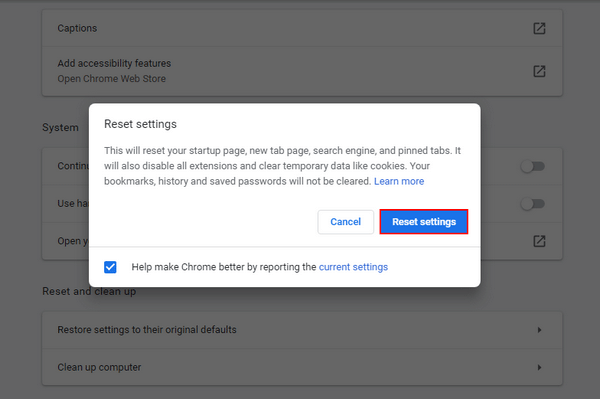
Oplossing 3: cookies inschakelen.
- Chrome Openen.
- klik op de knop drie verticale stippen.
- Kies Instellingen.
- Ga naar de sectie Privacy en beveiliging.
- Selecteer Cookies en andere sitegegevens.
- controleer alle cookies toestaan.
- zorg ervoor dat de Clear cookies en site gegevens wanneer u Chrome functie is uitgeschakeld.
- start uw Chrome opnieuw op.

u kunt ook proberen om cache te wissen.
hoe verwijderde geschiedenis te herstellen op Google Chrome?
Oplossing 4: schakel Chrome-aanmeldfunctie toestaan in.
- Volg de bovenstaande stappen om toegang te krijgen tot Chrome-instellingen.
- Selecteer synchroniseren en Google-services onder u en Google.
- zoek naar andere Google-services.
- Schakel de schakelaar van Chrome-aanmelding toestaan aan in.
- Herstart Chrome.

er zijn vele andere methoden die je zou kunnen proberen om het probleem zelf op te lossen:
- overschakelen naar een ander account.
- Stel uw browserprofiel volledig in.
- Installeer Chrome Opnieuw.